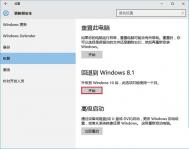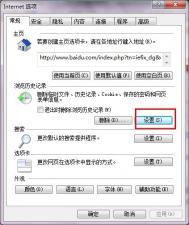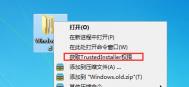Win10怎么回滚?
众所周知,Win7和Win8.1用户可以直接通过Windows更新在线升级Win10系统,并且如果对Win10不满意,还可以回滚到原来系统,体验上非常人性化。那么Win10怎么回滚?今天图老师详细介绍一下Win10回滚Win7或Win8.1教程。

一、Win10怎么回滚?注意事项
1、通过Windows更新完成Win10升级
Win10要回滚Win7或者Win8.1的前提是,之前是通过Win7或者Win8.1通过Windows更新在线升级Win10的。如果之前是用U盘安装Win10,则无法回滚。

Windows更新升级Win10
2、没有删除Windows.old文件
在Win7或Win8.1在线升级Win10后,系统C盘会自动备份老系统,这个系统全部压缩在Windows.old文件中,如果升级Win10后,不小心清理了Windows.old文件,那么就无法滚回了,因为降级必须借助这个备份文件恢复。
相关链接:win10 Windows.old文件夹删除方法 图文教程
因此,在想要将Win10回滚Win7或者Win8系统的时候,首先必须清楚的知道,之前是否是通过在线方式直接升级Win10,另外还要去查看一下Windows.old文件是否却在,如果满足以上2个条件,就可以回滚到之前的系统版本。
二、Win10回滚Win7或Win8.1教程
1、首选从开始菜单中,进入设置,如下图。

2、然后再进入更新和安全设置,这里面包括了Windows更新、恢复、备份等功能,如下图所示。
(本文来源于图老师网站,更多请访问https://m.tulaoshi.com/windowsshi/)
3、在更新和安全设置中,找到高级启动,然后进入疑难解答,之后就可以找到滚回到以前的版本选项了,点击进入,按照提示操作就可以了。


由于图老师小编的Win10电脑是通过U盘重装的,因此并不能滚回,如果满足以上2个条件,则可以在这里面找到回滚操作选项,有需求的朋友,不妨去试试,操作很简单。
win10小娜图标怎么换
1、点击Cortana搜索栏,在左边栏选择第二个图标笔记本,如下图

2、进入后(这一过程就有可能会卡),点击第二项设置(这里基本就能卡半天,想设置的话千万要等)

3、然后就可以看到中间位置很明显的形象更换选项,此时点击面团就可以更换

如果你觉得面团不符合你的口味,还可以重复上述步骤请回圆圈,但这一过程还是要卡半天。

win10命令提示符在哪
命令提示符是很多用户喜欢的功能,它可以非常直接的运行各种程序、命令以及设置项。打开这一程序有很多方法,比较常见的是在开始菜单Windows系统中直接运行该功能,或是通过输入CMD来运行和搜索该程序。除此之外,还有一种稍微另类一些的方法,当然这对于熟悉命令提示符的用户来说可能并不陌生,但一般用户可能还不是很熟悉。
此方法适用于Win7/Win8.1/Win10系统,操作很简单,具体如下:
1、在完整版的任务管理器中,点击上方菜单栏的文件,如下图

注意:Windowww.Tulaoshi.comws 8.1/Windows10用户如果发现任务管理器为简略版,可点击窗口左下方的详细信息展开成完成版。
2、此时按住一个Ctrl键(左右均可),再点击运行新任务即可打开命令提示符窗口

而且我们可以看到,此时的命令提示符为管理员模式,方便运行一些权限要求较高的程序。
Win10系统取消开机欢迎屏幕的方法
现在,越来越多的电脑都升级了Win10系统,不过,关于Win10系统的一些使用方法,很多电脑用户却不知道。比如说,很多Win10系统用户都觉得开机时的欢迎屏幕有点多余,会直接延长电脑的开机时间,那么,有没有什么办法可以取消Win10系统开机时的欢迎屏幕吗?下面就一起来看看今天的Win10系统使用教程吧!
Win10取消欢迎屏幕的方法:
1、输入gpedit.msc;

2、打开本地组策略编辑器;
3、选择管理模板!

4、打开系统;

5、选择登陆时不显示欢迎屏幕;

6、选择已启用;

以上就是Win10系统关闭欢迎屏幕的方法了,使用本地组策略就可以关闭Win10登录界面的欢迎屏幕来节省开机时间了。
win10系统关机变成自动重启怎么办
很多用户将自己的电脑升级成Win10后,遇到了很多小问题。图老师小编就遇到过win10系统关机变成自动重启的情况。那么,win10系统关机变成自动重启怎么办呢?下面,就和图老师小编一起来看看win10系统关机变成自动重启解决办法。
1、开始菜单上鼠标右键,选择控制面板

2、找到电源选项,点击进去(如何没发现,点击右上角查看方式,更换为小图标)

3、点击选择关闭盖子的功能

4、此时,下方的关机设置为不可更改状态,我们点击上方的更改当前不可用的设置
(本文来源于图老师网站,更多请访问https://m.tulaoshi.com/windowsshi/)
5、下方的设置已经可以更改,我们去掉启动快速启动选择

6、点击保存修改,这样就解决了win10关机重启的问题

Win10系统开始菜单6个使用技巧
微软全新的操作系统:Win10系统给电脑用户带来的全新体验非常多,其中,不少电脑用户最常用的开始菜单也有了全新的功能与全新的特性。那么,Win10系统开始菜单怎Tulaoshi.com么使用呢?下面就一起来看看图老师小编给大家分享的Win10系统开始菜单6个使用技巧吧!
1、把常用的内容固定到开始菜单上,无论是软件、应用还是文件夹,只要右键选择固定到开始屏幕就行。

2、对这些固定到开始菜单的内容进行分类,并自定义名称,让我们更有条理地管理这些经常用得到的东西。

3、开始菜单左侧部分这一部分在默认状态下是常用应用和最近添加应用,以及设置、电源等等。实际上这些都是可以自定义的。
4、打开设置,进入个性化就能看到开始的设置项。在这里可以一目了然的看到这些开始菜单内容的开关。

5、在选择哪些文件显示在开始屏幕上里面,还可以进一步设置左下部分显示哪些文件。


以上就是Win10系统全新开始菜单的使用方法的分享了。Win10的开始菜单增加了很多个性化的设置,可以满足更多人的不同需求。
Win10系统快速切换到桌面的两次方法
如果您是win7或者XP系统电脑用户,想要快速切换到桌面,您可以右键点击任务栏,然后选择:显示桌面,按照这个步骤操作就可以快速切换到桌面。那么,Win10系统怎么快速切换到桌面呢?今天图老师小编就为大家分享一下Win10系统快速切换到桌面的两次方法!
方法一:点击切换桌面按钮
细心的朋友会发现,在Win10任务栏右下角最边缘的地方,有一个小竖条,点击这个小竖条,就可以快速切换到桌面,如下图所示。(当我们鼠标悬停的时候可以进行桌面预览)

Win10系统
方法二:使用快捷键
如果觉得点击任务栏切换到Win10桌面的速度还不够快的话,那么使用键盘快捷键,无疑是最快的。
Win10切换桌面快捷键为:Windows徽标键 + D

Win10系统
以上就是Win10系统快速切换到桌面的方法了,使用快捷键切换到桌面后,只要再按一次快捷键就能回到程序窗口中了。